La contrainte Follow Path#
La Contrainte Follow Path place son propriétaire sur un objet curve cible, et le fait bouger le long de la courbe (ou chemin). Elle peut aussi affecter la rotation de son propriétaire pour suivre les virages de la courbe, quand l’option Follow Curve est activée.
Elle pourrait être utilisée pour le traveling complexe de caméra, un train sur ses rails et la plupart des autres véhicules peuvent aussi utiliser des rails “invisibles”, les maillons d’une chaîne de bicyclette, etc.
Le propriétaire est toujours évalué dans l’espace global (monde) :
Sa position (comme montrée dans la panneau Transform) est utilisée comme un décalage de sa position normale sur le chemin. Par ex. si vous avez un propriétaire à la position (1.0, 1.0, 0.0), il sera d’une unité de sa position normale sur la courbe, le long des axes X et Y. Ainsi, si vous voulez votre propriétaire sur le chemin de sa cible, effacez sa position Alt-G !
Ce décalage dans la position est aussi proportionnellement affecté par l’échelle de la courbe cible. En prenant le même décalage (1.0, 1.0, 0.0) comme ci-dessus, si la courbe a une échelle de (2.0, 1.0, 1.0), le propriétaire sera décalé de deux unités sur l’axe X (et d’une unité sur l’axe Y)…
Quand l’option Follow Curve est activée, sa rotation est aussi décalée de celle donnée par la courbe (càd. que si vous voulez que l’axe Y de votre objet soit aligné sur la direction de la courbe, il doit être au repos, dans un état sans contrainte, aligné sur l’axe Y). Ici de nouveau, l’effacement de la rotation du propriétaire Alt-R pourrait être utile…
Le mouvement du propriétaire le long de la courbe/chemin cible peut être contrôlé de deux manières différentes :
Le plus simple est de définir le nombre de trames du mouvement, dans le panneau Path Animation de l’onglet Curve, via le champ numérique Frames, et sa trame de début via l’option Offset de la contrainte (par défaut, trame de début : 1 [= décalage de 0)], durée : 100).
La deuxième manière, beaucoup plus précise et puissante, est de définir la courbe d’interpolation Evaluation Time pour le chemin Cible (dans le Graph Editor). Voir le Graph Editor chapter pour apprendre plus sur les F-curves.
Si vous ne voulez pas que votre propriétaire se déplace le long du chemin, vous pouvez donner à la courbe cible une F-curve à vitesse (Speed) constante (sa valeur va contrôler la position du propriétaire sur le chemin).
Follow Path est une autre contrainte qui fonctionne bien avec une contrainte Locked Track one. Un exemple est une caméra volante sur un chemin. Pour contrôler l’angle de roulis de la caméra, vous pouvez utiliser une Locked Track et un objet cible pour spécifier la direction vers le haut, pendant que la caméra vole le long du chemin.
Note
Follow Path et Clamp To
Ne confondez pas ces deux contraintes. Les deux contraignent l’emplacement de leur propriétaire sur une courbe mais Follow Path est une contrainte “d’animation uniquement”, dans la mesure où cette position du propriétaire sur la courbe est déterminée par le temps (càd la trame courante), alors que la contrainte Clamp To détermine la position de son propriétaire sur la courbe en utilisant une de ses valeurs de propriétés d’emplacement.
Note
Notez que vous devez aussi définir keyframe Evaluation Time for the Path. Sélectionnez le chemin, allez dans le panneau Path Animation dans les propriétés de courbe, fixez la overall frame à la première trame du chemin (ex. trame 1), fixez la valeur de Evaluation time à la première trame du chemin (ex. 1), cliquez-droit sur Evaluation time, sélectionnez create keyframe, fixez overall frame à la dernière trame du chemin (ex. trame 100), fixez la valeur de Evaluation time à la dernière trame du chemin (ex. 100), cliquez-droit sur Evaluation time, sélectionnez create keyframe.
Options#
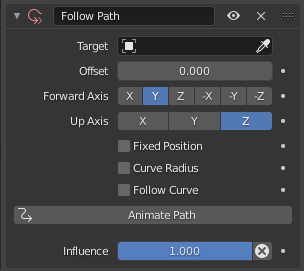
Panneau Follow Path.#
- Cible
L'Identifiant de données (Data ID) utilisé pour sélectionner la cible de la contrainte, qui doit être un objet curve, et n’est pas fonctionnel (état rouge) quand il n’en a pas. Voir propriétés de contrainte communes pour plus d’informations.
- Offset
Le nombre de trames à décaler dans “l’animation” défini par le chemin (par défaut, depuis la trame 1).
- Forward Axis
L’axe de l’objet qui doit être aligné sur la direction vers l’avant du chemin (à savoir la tangente à la courbe à la position du propriétaire).
- Up Axis
L’axe de l’objet qui doit être aligné (autant que possible) sur l’axe Z de world. En fait, avec cette option activée, le comportement du propriétaire partage certaines propriétés avec celui produit par une contrainte Locked Track, avec le chemin comme “essieu”, et l’axe Z de world comme “aimant”.
- Fixed Position
L’objet va rester verrouillé à un point quelque part sur la courbe indépendamment du temps.
- Curve Radius
Objets mis à l’échelle par le rayon de la courbe. Voir Édition de courbe.
- Follow Curve
Si cette option n’est pas activée, la rotation du propriétaire n’est pas modifiée par la courbe ; sinon, elle est affectée en fonction des axes Forward et Up.
- Animate Path
Ajoute une courbe-F avec des options pour l’image de début et de fin. À faire : d’en haut.
- Influence
Contrôle le pourcentage d’effet de la contrainte sur l’objet. Voir Propriétés de contrainte communes pour plus d’informations.